Không ít lần các bạn phải tính toán điểm trung bình các môn học hoặc các số với nhiều điều kiện cho trước. Lúc này bạn không thể dùng cách tính trung bình cộng thông thường để tìm ra ngay đáp án. Việc xem xét các điều kiện cũng sẽ làm mất thời gian nếu như không có các công cụ đặc biệt trong Excel. Hãy cùng UniTrain tìm hiểu cách sử dụng hàm AVERAGEIFS để đơn giản hóa công việc này nhé.
Ví dụ cụ thể sau sẽ giúp bạn hiểu rõ hơn về hàm AVERAGEIFS – hàm tính trung bình cộng theo nhiều điều kiện:
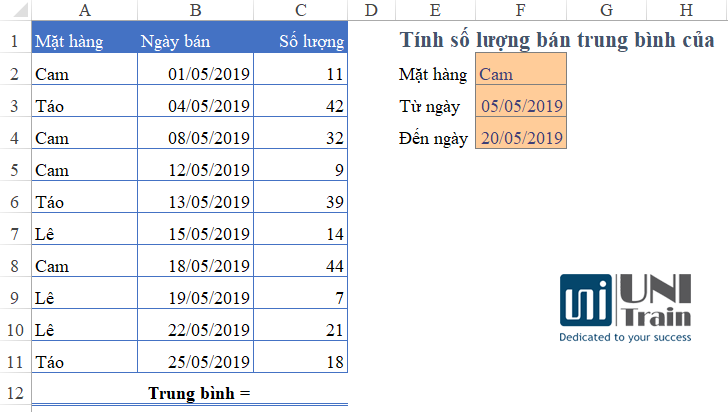
Từ hình trên ta có thể tóm tắt bài toán cần tính trung bình gồm:
- Mặt hàng: Cam.
- Ngày bán: từ ngày 05/05 đến ngày 20/05.
Như vậy ở đây có tới 3 điều kiện: mặt hàng, ngày bán, số lượng. Để tính trung bình theo nhiều hơn 1 điều kiện, chúng ta không thể dùng được hàm AVERAGEIF- hàm tính trung bình cộng theo 1 điều kiện. Do đó Excel cho chúng ta hàm AVERAGEIFS, tức là có nhiều lần IF, giúp ta xét bài toán theo nhiều điều kiện.
Cách viết hàm như sau:
=AVERAGEIFS(C2:C11,A2:A11,”Cam”,B2:B11,”>=”&F3,B2:B11,”<=”&F4)
Trong đó:
- C2:C11 là vùng tính trung bình. Đây là cột Số lượng
- A2:A11 làvùng điều kiện thứ 1, chính là Mã hàng
- “Cam” làđiều kiện thứ 1, là tên mặt hàng cần tính trung bình
- B2:B11 là vùng điều kiện thứ 2, chính là Ngày bán
- “>=”&F3 là điều kiện thứ 2, lớn hơn hoặc bằng Ngày tại ô F3, tương đương với Từ ngày
- B2:B11 làvùng điều kiện thứ 3, chính là Ngày bán. Do lặp lại điều kiện về Ngày nên vùng Điều kiện được lặp lại. Mỗi 1 điều kiện tương ứng 1 vùng điều kiện
- “<=”&F4 là điều kiện thứ 3, nhỏ hơn hoặc bằng Ngày tại ô F4, tương đương với Đến ngày
Kết quả của công thức này cho ra:
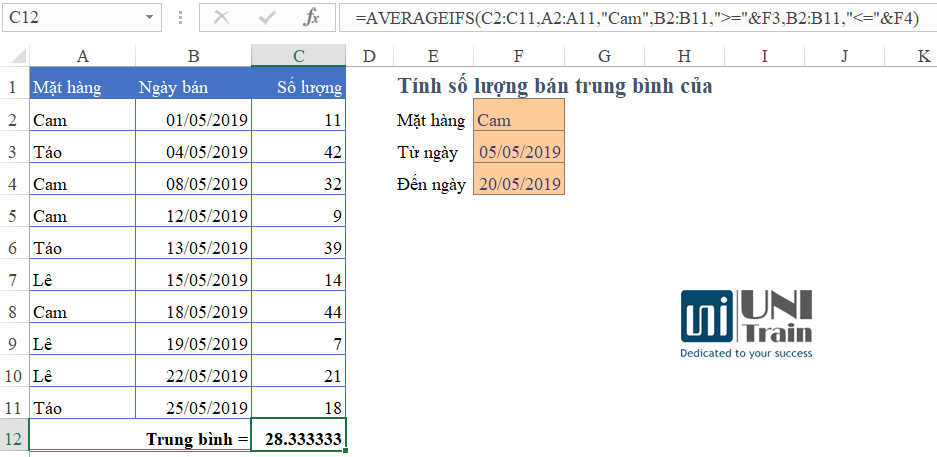
Kết quả được tính như sau:
- Những giá trị thỏa mãn điều kiện là: ô C4, C5, C8
- Trung bình = (32+9+44)/3 = 85/3 = 28,3333
CẤU TRÚC CỦA HÀM AVERAGEIFS
Từ ví dụ đã tính ở trên, ta rút ra công thức của hàm AVERAGEIFS như sau:
=AVERAGEIFS(average_range,criteria_range,criteria,…)
Bao gồm:
- average_range: Vùng tính trung bình
- criteria_range: Vùng điều kiện
- criteria: Điều kiện
- Nếu có nhiều điều kiện thì sẽ thêm vùng điều kiện và điều kiện tương ứng tiếp theo sau
UniTrain – Hồng Duyên tổng hợp
Xem thêm
Excel for Professionals – Combo 4 khóa học kỹ năng Excel chuyên nghiệp




